차밍이
Jupyter Notebook에 가상환경 Kernel 연결하기 본문
반응형
목차
1. 아나콘다 가상 환경 만들기

아나콘다에 가상환경을 구성하도록 합니다.tf2.0이라는 이름을 가진 파이썬 가상 환경을 만들었습니다.
conda create -n tf2.0 python
자세한 내용은 이전 글을 통해서 확인해주세요.
> 가상환경 만들기 : [Anaconda] 가상 환경 만들기 + 필요한 이유
> 아나콘다 설치하기 : Python 설치하기, 아나콘다 설치하기, jupyter notebook 설치
2. 가상환경 활성화

가상 환경을 활성화합니다. 활성화되면서 앞의 이름이 바뀐 것을 확인할 수 있습니다.
conda activate tf2.0
3. 가상환경에 jupyter notebook 설치하기
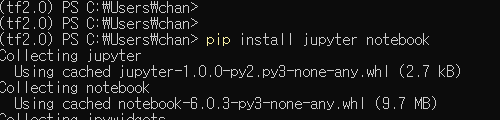
pip install jupyter notebook
pip install ipykernel
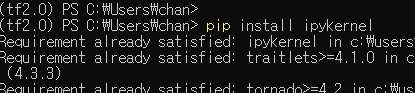
jupyter notebook 만 설치하면 ipykernel이 자동으로 다운받아집니다. 혹시나 안 받아진다면 ipykernel을 따로 다운해주도록 합니다.
4. 가상환경에 kernel 연결하기

python -m ipykernel install --user --name 가상머신이름 --display-name "표시할이름"
5. 주피터노트북에서 Kernel 확인하기
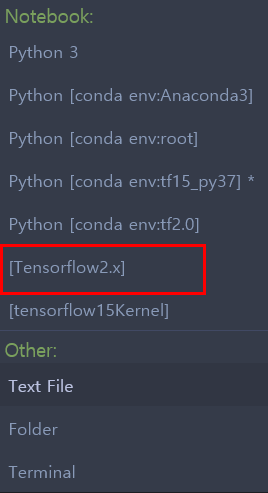
anaconda prompt에서 jupyter notebook을 실행해서 Kernel 연결을 확인합니다.
jupyter notebook반응형
'파이썬 > 파이썬 환경 설정' 카테고리의 다른 글
| 윈도우 Tensorflow-GPU(2.2.0) 설치하기 - 처음부터 끝까지 상세하게 (17) | 2020.04.27 |
|---|---|
| Anaconda 32bit python 가상환경설정 (0) | 2020.04.26 |
| [파이썬] pip 명령어 모음 (0) | 2020.04.25 |
| [Anaconda] conda 명령어 모음 (0) | 2020.04.24 |
| [Anaconda] 가상환경 만들기 + 필요한 이유 (3) | 2020.04.22 |
| Jupyter Notebook Theme 상세 설정 자세하게 알아보자 (13) | 2020.02.28 |
| 주피터 노트북 테마 스킨 - 전체 사진으로 비교 jupyter theme 비교하기 (6) | 2020.02.28 |
| [Python] 주피터 노트북(Jupyter notebook) 테마 설정, 스킨 적용 (2) | 2020.01.21 |
관련된 글 보기
Comments




